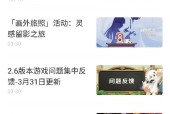a卡无法启动魔兽世界怎么办?启动失败的解决方法是什么?
- 游戏技巧
- 2025-04-08
- 9
- 更新:2025-03-22 12:52:52
随着电脑游戏的画面越来越精美,对硬件的性能要求也越来越高。魔兽世界作为一款经典游戏,拥有宏大的世界观和精美的画面效果,受到许多玩家的喜爱。但是,当我们在享受游戏乐趣时,可能会遇到显卡驱动问题导致魔兽世界无法启动的尴尬状况。本文将为您提供详细的解决方法,并辅以实用技巧,帮助您快速回到游戏世界。
1.检查显卡驱动是否过时或损坏
a.更新显卡驱动
问题描述:显卡驱动是连接显卡与操作系统的桥梁。当驱动程序过时或者损坏时,可能会导致魔兽世界等大型游戏无法开启。
解决步骤:
1.右键点击桌面空白处,选择“NVIDIA控制面板”(AMD显卡用户选择相应的显卡控制面板)。
2.进入“帮助”菜单,选择“系统信息”查看当前显卡驱动版本。
3.访问显卡制造商的官方网站,下载并安装最新版本的驱动程序。
4.完成安装后重启电脑,再次尝试启动魔兽世界。
b.检查显卡驱动损坏
如果更新驱动无效,可能驱动文件已损坏。解决步骤如下:
1.打开Windows系统中的“设备管理器”。
2.展开“显示适配器”,右键点击您的显卡,选择“卸载设备”。
3.重启电脑,系统会自动检测并安装默认的显卡驱动。
4.检查是否能启动魔兽世界,如果问题依旧,重复上述步骤安装官方最新的驱动程序。

2.检查游戏文件的完整性
a.使用战网客户端验证游戏文件
可能问题:游戏文件可能因为错误的卸载、病毒软件干预等原因造成损坏,从而影响游戏的正常启动。
解决步骤:
1.打开战网客户端,找到魔兽世界游戏图标,鼠标右键点击选择“属性”。
2.在弹出的属性窗口中点击“本地文件”标签页,然后选择“扫描并修复”。
3.战网客户端会自动检查游戏文件的完整性,并修复损坏的文件。
4.完成修复后,尝试重新启动游戏。

3.检查系统兼容性
a.确认操作系统的兼容性
注意点:某些操作系统可能与魔兽世界不完全兼容,具体可参照游戏官方说明。
解决建议:
1.检查魔兽世界官方网站上的系统要求,确认您的操作系统是否在支持列表中。
2.如果您的系统不在支持列表中,建议升级至官方推荐的系统版本或安装官方推荐的补丁。
3.如果已是最新的系统版本,尝试安装最新发布的魔兽世界补丁或更新包。

4.检查并排除硬件故障
a.内存不足或损坏
问题分析:内存不足或者物理损坏会导致计算机无法处理大型游戏的需求。
检查方法:
1.使用Windows内置的内存诊断工具检查内存状态。
2.关闭不必要的后台程序,释放更多内存资源。
3.如果诊断显示内存条存在问题,及时更换内存条。
b.显卡散热不良或硬件故障
问题分析:显卡工作温度过高或者硬件故障同样会导致无法启动游戏。
检查方法:
1.清理机箱内灰尘,特别是积聚在显卡散热器上的灰尘。
2.检查显卡风扇是否正常运转,如果风扇损坏,需要立即更换。
3.检测显卡是否有异响或者性能异常,如有必要,联系专业维修人员或厂商技术支持。
5.优化电源管理设置
a.检查电源计划
注意点:不当的电源管理设置可能会限制硬件性能。
解决步骤:
1.右键点击任务栏右下角的电池图标(或通过“控制面板”进入)。
2.选择“电源选项”,检查当前是否设置为高性能模式。
3.如果没有,点击“显示附加计划”,并选择“高性能”电源计划。
6.关闭不必要的启动程序
a.使用任务管理器优化启动项
问题分析:启动时多余的程序会占用系统资源,可能导致游戏无法启动。
解决步骤:
1.按下`Ctrl+Shift+Esc`打开任务管理器。
2.点击“启动”标签页,查看列表中的程序。
3.选择不必要的程序,然后点击右下角的“禁用”按钮。
结语
当您遇到显卡无法启动魔兽世界的问题时,不必慌乱。以上步骤将帮助您从驱动程序更新、游戏文件验证、系统兼容性检查、硬件健康状态检查到电源设置优化等多个方面入手进行排查和解决。希望您能快速解决问题,享受游戏带来的乐趣。
上一篇:手游中哪些模式是人机对战?
下一篇:王者荣耀共推出了多少款年限皮肤?